win10开启windows服务的方法 win10怎么启用windows服务
更新时间:2023-07-20 15:16:50作者:zheng
我们在使用win10电脑的时候可以关闭掉一些无用的服务来优化win10电脑的性能,还能防止一些服务冲突导致电脑出现一些问题,但是有些用户在关闭了win10电脑的一些服务之后想要重新开启但不知道怎么打开,今天小编就教大家win10开启windows服务的方法,操作很简单,跟着小编一起来操作吧。
推荐下载:win10官网
方法如下:
方法一:运行窗口打开服务
1.按win+r键调出运行窗口输入或复制:services.msc 点击确定或按回车键即可打开服务。
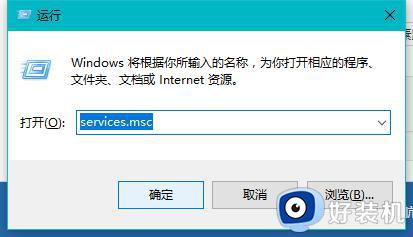
方法二:任务管理器打开服务
1.右键任务栏打开任务管理器,切换到服务界面点击下方的打开服务即可。
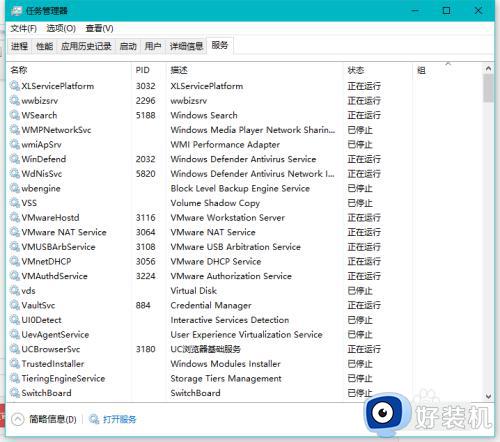
方法三:直接搜索打开服务
1.在win10左下角搜索框输入服务或直接按win键输入服务即可找到。
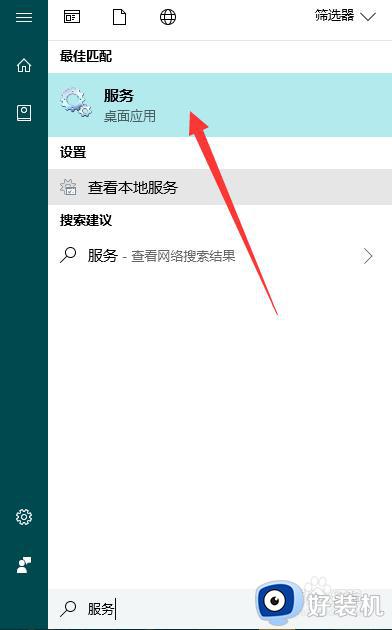
方法四:计算机管理打开服务
1.按win+x键打开菜单点击打开计算机管理界面之后点击服务和应用程序即可打开服务管理器。
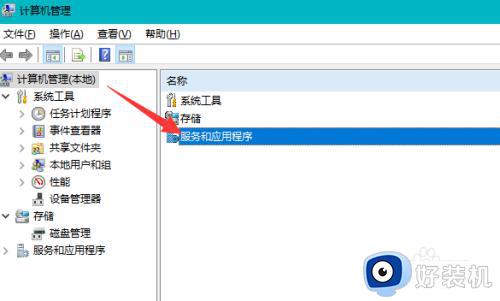
以上就是关于win10开启windows服务的方法的全部内容,还有不懂得用户就可以根据小编的方法来操作吧,希望能够帮助到大家。
win10开启windows服务的方法 win10怎么启用windows服务相关教程
- 如何启动win10电脑windows Time服务 启动win10电脑windows Time服务的方法
- win10 windows update拒绝访问怎么办 win10启动windows update服务拒绝访问如何处理
- win10服务里没有windows firewall项怎么办 win10电脑服务没有windows firewall进程处理方法
- win10 windows无法启动wlan autoconfig服务怎么解决
- win10系统bonjour服务怎么开启 win10电脑如何启动bonjour服务
- win10无法连接windows服务怎么办 win10无法连接到windows服务的解决方法
- win101903系统Windows Defender服务无法启动拒绝访问如何处理
- win10无线网服务怎么开启 win10开启无线网络服务在哪
- win10打印服务在哪里 win10怎么开启打印机服务
- win10 print spooler服务无法启动怎么办 win10开机print spooler服务无法启动解决方法
- win10拼音打字没有预选框怎么办 win10微软拼音打字没有选字框修复方法
- win10你的电脑不能投影到其他屏幕怎么回事 win10电脑提示你的电脑不能投影到其他屏幕如何处理
- win10任务栏没反应怎么办 win10任务栏无响应如何修复
- win10频繁断网重启才能连上怎么回事?win10老是断网需重启如何解决
- win10批量卸载字体的步骤 win10如何批量卸载字体
- win10配置在哪里看 win10配置怎么看
win10教程推荐
- 1 win10亮度调节失效怎么办 win10亮度调节没有反应处理方法
- 2 win10屏幕分辨率被锁定了怎么解除 win10电脑屏幕分辨率被锁定解决方法
- 3 win10怎么看电脑配置和型号 电脑windows10在哪里看配置
- 4 win10内存16g可用8g怎么办 win10内存16g显示只有8g可用完美解决方法
- 5 win10的ipv4怎么设置地址 win10如何设置ipv4地址
- 6 苹果电脑双系统win10启动不了怎么办 苹果双系统进不去win10系统处理方法
- 7 win10更换系统盘如何设置 win10电脑怎么更换系统盘
- 8 win10输入法没了语言栏也消失了怎么回事 win10输入法语言栏不见了如何解决
- 9 win10资源管理器卡死无响应怎么办 win10资源管理器未响应死机处理方法
- 10 win10没有自带游戏怎么办 win10系统自带游戏隐藏了的解决办法
